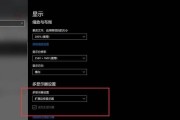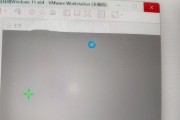如果您在使用电脑时突然遇到了屏幕变暗或者黑屏的问题,不必急忙慌张。这种情况虽然让人感到困惑,但通常都是可以排查并解决的。本文将带您逐步深入了解电脑黑屏屏幕变暗的原因,并提供一系列有效的排查解决方法,保证让您的电脑恢复“光明”。
1.明确问题:电脑黑屏屏幕变暗意味着什么?
在开始排查问题之前,我们首先需要明确,电脑黑屏屏幕变暗不仅仅是屏幕无法显示,它可能暗示着多种不同的问题。它可能是指完全的黑屏,也可能仅表现为屏幕亮度异常降低,甚至伴随着其它系统错误提示。无论哪种情况,本文都将为您提供全面的排查步骤。

2.电源问题:首先检查电源连接
电脑是高度依赖电力的设备,电源问题往往是导致黑屏的首要原因。让我们先从简单的检查开始:
确认电源适配器连接是否稳固,以及电源线是否完好无损。
尝试将电脑连接到不同的电源插座或使用其他电源适配器。
对于台式电脑,检查电源线及电源单元是否有故障。

3.硬件故障:检查显示器和硬件连接
若电源检查无异常,那么问题可能出在硬件上。请按照以下步骤操作:
检查显示器的电源线和连接线是否牢固。
若是笔记本电脑,检查外接显示设备的设置是否正确。
尝试外接显示器到电脑,看是否能够正常显示,以此判断是显示器本身还是内部硬件问题。

4.显卡问题:显卡驱动是否过时或损坏
显卡驱动的问题是导致屏幕显示异常的常见原因之一,我们需要检查并更新显卡驱动:
检查显卡驱动程序是否为最新版本,或尝试回滚到之前的版本。
在设备管理器中查看显卡设备是否有问题标志,或进行驱动卸载和重新安装。
可以使用显卡制造商给出的工具检查驱动状态并进行更新。
5.系统故障:操作系统是否出现异常
操作系统的问题,也会导致黑屏或屏幕变暗。可以尝试以下方法:
检查最近是否有系统或驱动的更新,这些更新可能未正确安装或导致了冲突。
使用安全模式启动电脑,查看问题是否依然存在,以判断是否为系统问题。
寻求专业的系统恢复或重装服务,此为最后手段,当其他方法无效时考虑。
6.散热问题:电脑“过热”是否导致保护性关闭
电脑在过热的情况下,会自动启动保护机制导致黑屏:
检查电脑风扇是否在旋转,散热孔是否被灰尘堵塞。
清理通风口和散热器上的灰尘,确保散热系统正常运作。
考虑是否需要更换散热膏或增加额外的散热设备。
7.软件冲突:最近安装的软件是否相互冲突
新安装的软件有时会与系统或其它软件发生冲突,导致黑屏:
尝试在安全模式下启动电脑并检查问题是否依旧。
考虑卸载最近安装的软件或更新,看是否为引起问题的根源。
使用系统还原功能,回到问题出现前的状态。
8.维修建议:何时寻求专业帮助
如果以上排查都未能找到问题所在,建议您:
前往专业的电脑维修店进行硬件检测。
联系制造商或专业技术人员提供远程诊断服务。
根据保修政策,安排官方维修或更换服务。
结语
电脑黑屏或屏幕变暗的问题多种多样,但大多数情况都是可以排查并解决的。通过本文提供的方法和步骤,您应该能够定位问题并逐步解决。如果自己解决有困难,寻求专业帮助是明智之举。希望您能够快速让您的电脑重回“光明”之路。
标签: #电脑黑屏